- SOS Wi-Fi : douze solutions pour en finir avec vos problèmes de connexion
- Dur, dur de se connecter
- Quand la connexion fait des siennes
Mon adaptateur Wi-Fi n’est pas reconnu
Vous avez installé votre adaptateur Wi-Fi, mais Windows ne le reconnaît pas ? Lancez le programme d’installation fourni avec votre adaptateur Wi-Fi (carte d’extension ou clé USB) avant de le connecter physiquement à votre
PC. En procédant ainsi, le périphérique sera correctement reconnu dès le redémarrage de la machine (carte PCI) ou dès son branchement (clé USB).Dans ce dernier cas, veillez à bien connecter l’adaptateur sur un port de type USB 2.0 (si votre PC est également équipé d’anciens ports USB 1.0) afin de profiter du débit offert par les dispositifs compatibles 802.11g
ou estampillés MiMo.
Windows refuse de gérer le sans-fil
Bien que vous ayez correctement installé votre adaptateur Wi-Fi, Windows vous indique qu’il ne peut pas configurer la connexion ? La faute en incombe au programme fourni avec l’adaptateur qui a installé son propre service
de gestion des réseaux sans fil… en désactivant celui de Windows !

Vous n’êtes pas obligé de réactiver celui de Windows mais toutes les opérations liées à votre réseau Wi-Fi devront désormais être effectuées par le biais du programme fourni avec votre adaptateur. Pour revenir au service de
Windows, la solution proposée dans le message d’alerte ?” une case à cocher ?” ne fonctionnera pas toujours.Cliquez sur Démarrer, Panneau de configuration, Outils d’administration, Services et double-cliquez sur le service intitulé Configuration automatique sans fil. Dans la zone Type de
démarrage choisissez Automatique puis cliquez sur Appliquer, Démarrer et OK.
Mon réseau Wi-Fi n’apparaît pas
Vous avez bien configuré les paramètres de votre réseau sans fil, activé la fonction correspondante mais votre réseau n’apparaît pas dans la liste des réseaux sans fil disponibles…Assurez-vous d’abord, si vous avez une box, qu’elle est équipée pour le Wi-Fi ! Certains modèles, comme la Freebox V4 de Free, ont besoin d’une carte PC-Card optionnelle (à acquérir auprès du FAI) pour communiquer sans
fil.

Sans elle, inutile de tenter quoi que ce soit : cela ne marchera pas. Ensuite, que vous utilisiez une box ou un routeur, vous devez paramétrer votre réseau (nom du réseau, canal, clé de chiffrement, etc.) en passant par
l’interface de configuration Web de votre matériel. Enfin, il ne faut pas vous contenter de paramétrer la fonction Wi-Fi de votre box ou de votre routeur, il faut aussi l’activer, les deux opérations étant parfaitement distinctes.
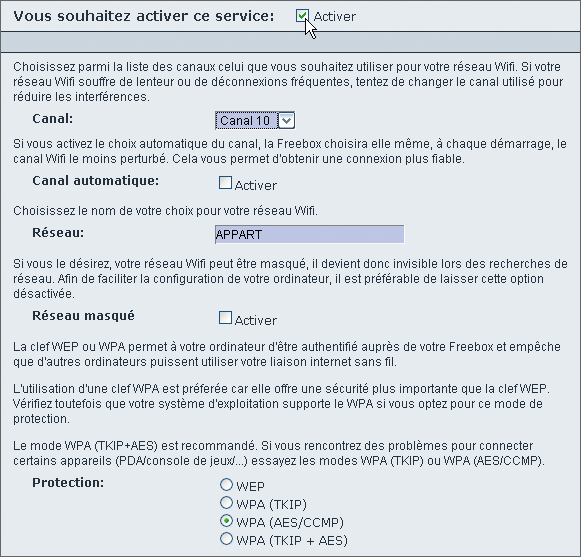
Si, après activation de la fonction Wi-Fi de votre routeur ou de votre box, votre réseau n’apparaît toujours pas dans la liste des réseaux disponibles, vérifiez que vous n’avez pas activé la fonction de masquage du SSID dans
l’interface de configuration de votre box ou de votre routeur. Si tel est le cas, il est normal que la fonction de configuration automatique de Windows ne détecte pas votre réseau. Il est actif, mais invisible.Si, par mesure de sécurité, vous souhaitez conserver cette fonction de masquage, vous devrez, sur chaque PC que vous voulez connecter au réseau, saisir manuellement le SSID et les caractéristiques de sécurité de votre réseau
sans fil. Pour cela, utilisez l’Assistant de configuration sans fil accessible dans le Panneau de configuration de Windows.
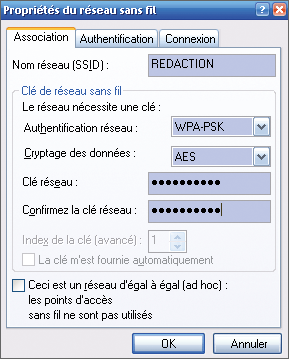
Windows me signale une ‘ connectivité limitée ou inexistante ‘
Si votre barre des tâches affiche un triangle jaune avec le message suivant ‘ cette connexion dispose d’une connectivité limitée ou inexistante ‘, il y a de fortes chances qu’un autre ordinateur sur le
réseau utilise la même adresse IP que le vôtre.

Regardez, tout d’abord, si votre PC utilise le mode DHCP. Pour cela, cliquez sur Démarrer, Paramètres, Panneau de configuration, Connexions réseau puis faites un clic droit sur le nom de la connexion
sans fil, et choisissez Propriétés. Dans l’onglet Général, double-cliquez sur la ligne Protocole TCP/IP.Si la case Obtenir une adresse IP automatiquement est cochée, c’est que le mode DHCP est activé. Le message de connectivité limitée signifie alors que Windows n’a pas trouvé de serveur DHCP sur votre réseau.
Vérifiez dans l’interface de configuration de votre box ou de votre routeur (dans la section consacrée aux paramètres réseau) si la fonction serveur DHCP n’a pas été désactivée par inadvertance.A l’inverse, si c’est la case Utiliser l’adresse IP suivante qui est cochée, le mode DHCP est désactivé et le PC dispose d’une adresse IP fixe, avec un masque de sous-réseau et une adresse de
passerelle donnés.
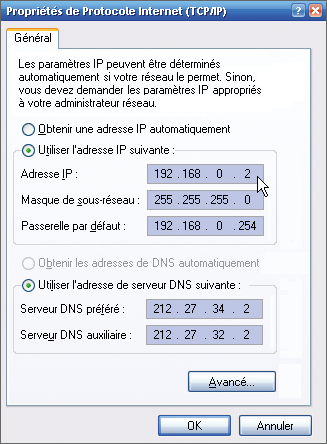
Dans ce cas, le message de connectivité limitée de Windows signifie qu’un autre PC du réseau utilise la même adresse IP. Il faut en changer et, pour cela, le plus simple consiste à incrémenter d’une unité son dernier
chiffre : si l’adresse IP actuelle est 192.168.0.3, tentez 192.168.0.4, par exemple. Renouvelez l’opération jusqu’à la disparition du message d’alerte.
Je dois me connecter manuellement à chaque fois
Vous devez vous connecter manuellement à chaque démarrage de Windows ? Peut-être que votre réseau sans fil n’est pas placé en premier dans la liste des Réseaux favoris de Windows, ou que l’option de connexion
automatique n’est pas activée.Pour résoudre ce problème, cliquez sur Démarrer, Panneau de configuration, Connexion réseau puis cliquez avec le bouton droit sur votre connexion sans fil. Cliquez sur Propriétés. Sélectionnez l’onglet
Configuration réseaux sans fil et cliquez sur Modifier l’ordre des réseaux préférés. Sélectionnez, dans la zone Réseaux favoris, le nom de votre réseau sans fil, puis placez-le en haut de la liste en cliquant
sur Monter.
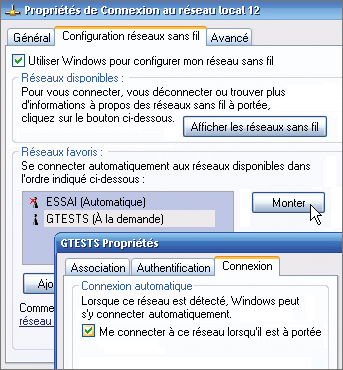
Si la mention ‘ Automatique ‘ ne suit pas le nom du réseau, cliquez sur Propriétés et, dans l’onglet Connexion, cochez la case Me connecter à ce réseau lorsqu’il est à
portée.
🔴 Pour ne manquer aucune actualité de 01net, suivez-nous sur Google Actualités et WhatsApp.











